Đã hơn 5 năm kể từ khi The Elder Scrolls V: Skyrim trở thành niềm háo hức của các game thủ và dường như họ không còn cảm thấy hứng thú với các phần tiếp theo của game này (không tính The Elder Scrolls Online). Bethesda là nội dung để chuyển các trò chơi cũ sang một nền tảng mới, nhưng cộng đồng mod game đều chọn slack, thêm hàng tấn nội dung mới và chuyên nghiệp cho phiên bản gốc của RPG.
- Top 6 chuột chơi game tốt nhất dành cho game thủ trên PC
- Mẹo để trở thành người sống sót cuối cùng trong game đấu trường sinh tử PlayerUnknown's Battlegrounds
Một trong những dự án có nhiều tham vọng nhất là Beyond Skyrim với kế hoạch cuối cùng là bành trướng toàn bộ lục địa ảo của Tamriel vào trò chơi cơ bản. Quá trình thực hiện diễn ra chậm bởi vì đây là một nhóm người tình nguyện và những người không chuyên, không phải là một công ty với hàng trăm triệu đô la doanh thu - nhưng một phần nhỏ đầu tiên của dự án đã hoàn thành. Beyond Skyrim: bản mod Bruma bổ sung thành phố từ Cyrodiil, được nhìn thấy lần cuối trong Oblivion, thành phần mở rộng mới cho khu vực tiêu chuẩn trong game.

Tuy nhiên, việc cài đặt và sử dụng mod lớn này là một việc không mấy khó khăn nhưng nó chắc chắn phức tạp hơn mod bình thường khác. Vậy hãy cùng theo dõi cách thực hiện nhé.
Trước khi bắt đầu, bạn nên chuẩn bị:
- The Elder Scrolls V: Skyrim cho PC: tính đến thời điểm này các nhà phát triển của Beyonf Skyrim chỉ hỗ trợ phiên bản PC. Bản đặc biệt của Skyrim được hỗ trợ và bản mod nên được chuyển đến Xbox One.
- Kết nối Internet tốt: vì nếu không bạn sẽ mất rất nhiều thời gian tải vì chúng khá nặng.
- Ba bản mở rộng chính thức: mod sử dụng các resource file (các tập tin lưu trữ các tài nguyên) từ Dawnguard, Hearthfire và Dragonborn. Nếu bạn không có cả ba bản mở rộng, bạn không thể chơi trò chơi. (Bản đặc biệt (Special Edition) bao gồm các trò chơi cơ bản và cả ba tiện ích bổ sung chính thức của Bethesda.)
- Nexus Mod Manager: Có thể cài đặt Beyond Skyrim: Bruma theo cách thủ công, nhưng sẽ mất thời gian và bạn không nhất thiết phải thực hiện nó. Bạn nên sử dụng Nexus Mod Manager, tiêu chuẩn trên thực tế cho các mod Skyrim của bên thứ ba. Tải và cài đặt nó vì bạn sẽ cần đến trong quá trình cài đặt bản mod Bruma.
Bước 1: Sao lưu các file của bạn
Những người tạo ra Beyond Skyrim: bản mod Bruma đã hướng dẫn người dùng cách sao lưu các tệp tin của họ nếu họ chỉ thử các vùng đất mới vì bản mod sẽ lưu các tệp mới này nhưng chúng có thể bị hỏng sau khi gỡ cài đặt Bruma. Skyrim lưu các tập tin vào thư mục Documents của bạn theo mặc định: Documents\My Games\Skyrim\Saves or Documents\My Games\Skyrim\Saves hoặc Documents\My Games\Skyrim Special Edition. Đơn giản chỉ cần sao chép và dán các tệp lưu trữ của bạn vào một thư mục khác để sao lưu và khôi phục chúng sau khi gỡ cài đặt Bruma.
Bước 2: Cài đặt Skyrim Script Extender (Không cần thiết cho bản đặc biệt)
Skyrim Script Extender là một mod cho phép các mod khác hoạt động, gồm nhiều nội dung của bản mod Bruma. Bạn sẽ cần phải tải và cài đặt nó thủ công từ trang web SKSE hoặc thông qua phiên bản Steam Workshop (lưu ý bạn không thể cài đặt mod này với Nexus Mod Manager). Sử dụng Steam chắc chắn là cách dễ nhất: chỉ cần vào trang này: http://store.steampowered.com/app/365720/Skyrim_Script_Extender_SKSE/, đăng nhập bằng tài khoản Steam của bạn rồi nhấp vào “Install now.”
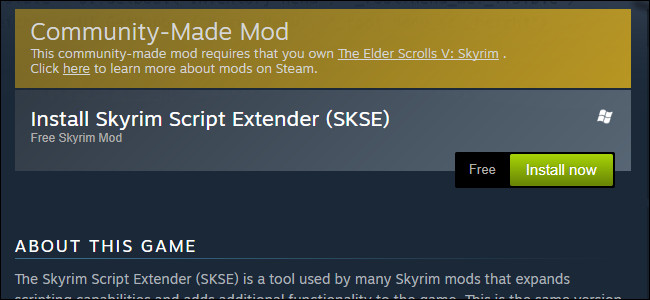
Nếu bạn thích cài đặt thủ công, hãy vào liên kết này: http://skse.silverlock.org/, nhấp vào “installer" để tải xuống, sau đó nhấp đúp vào tệp cài đặt và thực hiện theo các hướng dẫn trên màn hình.
Cài đặt Skyrim Startup Memory Editor (Không cần thiết cho bản đặc biệt)
Đây là một bản vá (patch) dễ dàng để buộc Skyrim tải nhiều bộ nhớ hệ thống hơn, ngăn ngừa một số nguyên nhân phổ biến dẫn tới sập hệ thống khi chơi trò chơi. Mặc dù bản vá này được lưu trữ trên trang web của Nexus Mods, những bạn vẫn phải thực hiện cài đặt thủ công. Vào trang này: http://www.nexusmods.com/skyrim/mods/50305/? và nhấp vào "Download (Manual)". Sau đó nhấp vào liên kết đầu tiên trong danh sách "Files" - nó phải được dán nhãn "SSME - Skyrim Startup Memory Editor".
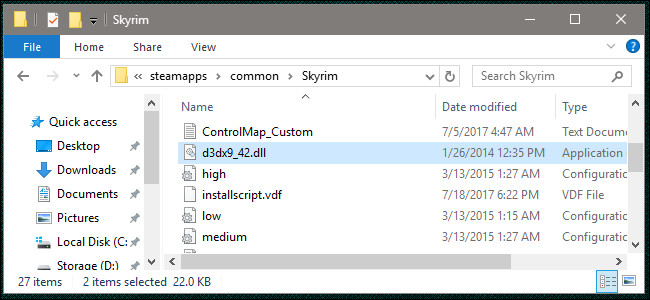
Bên trong thư mục ZIP là hai tệp: ssme.ini và d3xd9_42.dll. Sao chép cả hai tệp tin này vào thư mục trò chơi chính của Skyrim; địa chỉ cài đặt Steam mặc định nằm ở C:\Program Files (x86)\Steam\steamapps\commo. Thay thế các tệp tin trong thư mục nếu Windows cảnh báo bạn có file trùng lặp.
Bước 3: Tải Skyrim Unlimited: Bruma
Bây giờ bạn đã sẵn sàng để cài đặt mod. Hãy vào liên kết này: http://www.nexusmods.com/skyrim/mods/84946/ để tải phiên bản chuẩn của Skyrim hoặc liên kết này: http://www.nexusmods.com/skyrimspecialedition/mods/10917/ để tải bản đặc biệt. Nhấp vào "Download (NMM)” để tải và cài đặt mod thông qua Nexus Mod Manager.
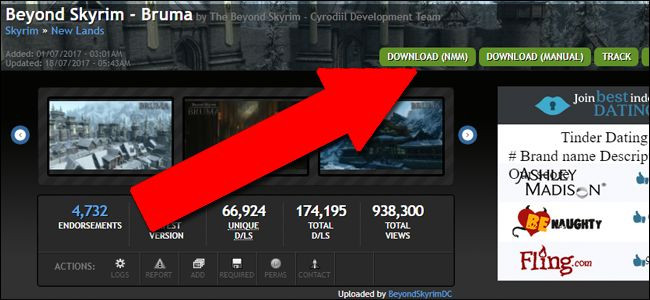
Bản mod khá là nặng- khoảng 2.5GB - nên sẽ mất khá nhiều thời gian để tải xuống.
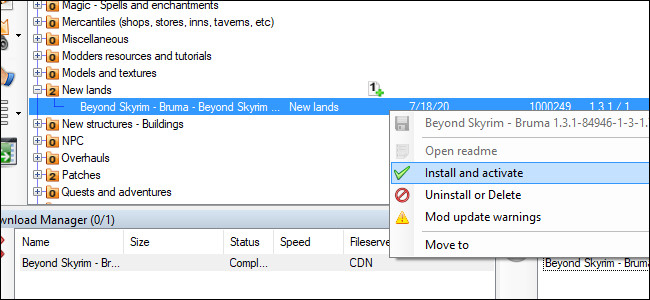
Khi đã hoàn tất, hãy nhấp vào tab "Mods” ở đầu cửa sổ, sau đó click vào nút mở rộng thư mục trong "New lands” để xem phần mở rộng Beyond Skyrim. Click chuột phải vào mục, sau đó chọn “Install and activate.”
Bước 4: Thiết lập thứ tự tải
Trong Nexus Mod Manager, hãy nhấp vào tab Plugins và xem danh sách ở bên trái cửa sổ. Tìm các mục sau đây:
- BSAssets.esm
- BSHeartland.esm
Đảm bảo rằng bạn tích cả hai mục và chúng được tải theo thứ tự trên. Bạn có thể thay đổi thứ tự tải bằng cách nhấp vào một trong các mục và sau đó sử dụng mũi tên màu lá cây lên hoặc xuống ở bên trái.
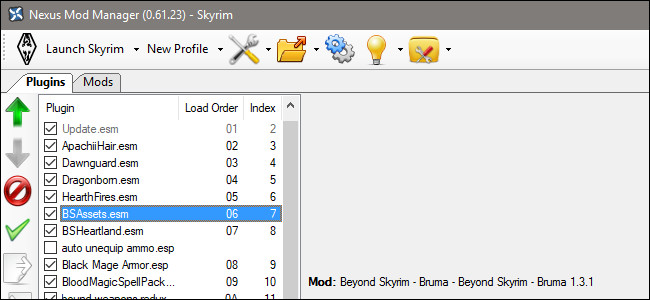
Bước 5: Tiến vào khu vực Bruma
Bắt đầu Skyrim bằng Steam theo cách thông thường và tải trò chơi hiện tại của bạn, lưu hoặc bắt đầu một trò chơi mới. Bạn có thể vào khu vực Bruma theo một trong hai cách: đi qua cổng Cyrodiil chính thức là Pale Pass.

Hoặc cố gắng lén lút theo cách của bạn vào vùng đất này thông qua đường hầm ẩn Serpent’s Trail.
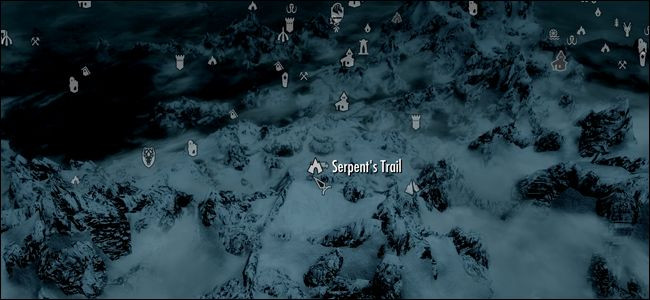
Tuy nhiên các vệ binh của hoàng gia sẽ không để cho bất cứ ai thông qua trừ khi bạn là một VIP ở vùng Skyrim trước khi họ cho phép bạn vượt qua. Tại cửa Serpent's Trail bạn không cần phải đối phó với “hải quan”, bạn có thể sử dụng cửa sau để đến Cyrodiil. Dù bằng cách nào, một khi đã vượt qua được, bạn sẽ thấy một vùng đất mới (hoặc quen thuộc đối với những ai đã chơi Oblivion) với rất nhiều thứ để khám phá.
 Công nghệ
Công nghệ  AI
AI  Windows
Windows  iPhone
iPhone  Android
Android  Học IT
Học IT  Download
Download  Tiện ích
Tiện ích  Khoa học
Khoa học  Game
Game  Làng CN
Làng CN  Ứng dụng
Ứng dụng 





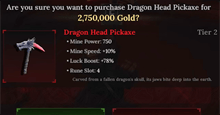

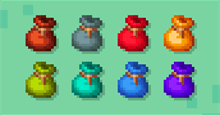
 Play Together
Play Together  Cấu hình máy chơi game
Cấu hình máy chơi game  Code game
Code game  Liên Quân
Liên Quân  ĐTCL
ĐTCL 









 Linux
Linux  Đồng hồ thông minh
Đồng hồ thông minh  macOS
macOS  Chụp ảnh - Quay phim
Chụp ảnh - Quay phim  Thủ thuật SEO
Thủ thuật SEO  Phần cứng
Phần cứng  Kiến thức cơ bản
Kiến thức cơ bản  Lập trình
Lập trình  Dịch vụ công trực tuyến
Dịch vụ công trực tuyến  Dịch vụ nhà mạng
Dịch vụ nhà mạng  Quiz công nghệ
Quiz công nghệ  Microsoft Word 2016
Microsoft Word 2016  Microsoft Word 2013
Microsoft Word 2013  Microsoft Word 2007
Microsoft Word 2007  Microsoft Excel 2019
Microsoft Excel 2019  Microsoft Excel 2016
Microsoft Excel 2016  Microsoft PowerPoint 2019
Microsoft PowerPoint 2019  Google Sheets
Google Sheets  Học Photoshop
Học Photoshop  Lập trình Scratch
Lập trình Scratch  Bootstrap
Bootstrap  Năng suất
Năng suất  Game - Trò chơi
Game - Trò chơi  Hệ thống
Hệ thống  Thiết kế & Đồ họa
Thiết kế & Đồ họa  Internet
Internet  Bảo mật, Antivirus
Bảo mật, Antivirus  Doanh nghiệp
Doanh nghiệp  Ảnh & Video
Ảnh & Video  Giải trí & Âm nhạc
Giải trí & Âm nhạc  Mạng xã hội
Mạng xã hội  Lập trình
Lập trình  Giáo dục - Học tập
Giáo dục - Học tập  Lối sống
Lối sống  Tài chính & Mua sắm
Tài chính & Mua sắm  AI Trí tuệ nhân tạo
AI Trí tuệ nhân tạo  ChatGPT
ChatGPT  Gemini
Gemini  Điện máy
Điện máy  Tivi
Tivi  Tủ lạnh
Tủ lạnh  Điều hòa
Điều hòa  Máy giặt
Máy giặt  Cuộc sống
Cuộc sống  TOP
TOP  Kỹ năng
Kỹ năng  Món ngon mỗi ngày
Món ngon mỗi ngày  Nuôi dạy con
Nuôi dạy con  Mẹo vặt
Mẹo vặt  Phim ảnh, Truyện
Phim ảnh, Truyện  Làm đẹp
Làm đẹp  DIY - Handmade
DIY - Handmade  Du lịch
Du lịch  Quà tặng
Quà tặng  Giải trí
Giải trí  Là gì?
Là gì?  Nhà đẹp
Nhà đẹp  Giáng sinh - Noel
Giáng sinh - Noel  Hướng dẫn
Hướng dẫn  Ô tô, Xe máy
Ô tô, Xe máy  Tấn công mạng
Tấn công mạng  Chuyện công nghệ
Chuyện công nghệ  Công nghệ mới
Công nghệ mới  Trí tuệ Thiên tài
Trí tuệ Thiên tài